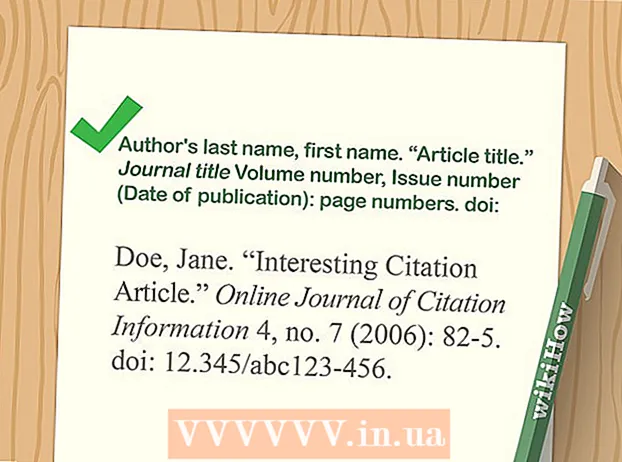Forfatter:
Roger Morrison
Oprettelsesdato:
22 September 2021
Opdateringsdato:
1 Juli 2024

Indhold
Denne wikiHow lærer dig at oprette et Microsoft Office-dokument, så der kun vises en overskrift på den første side i stedet for på alle siderne i dokumentet.
At træde
 Åbn dit Microsoft Office-dokument. Dobbeltklik på den fil (normalt et Microsoft Word-dokument), du vil redigere for at åbne den.
Åbn dit Microsoft Office-dokument. Dobbeltklik på den fil (normalt et Microsoft Word-dokument), du vil redigere for at åbne den.  Klik på Indsæt. Dette er øverst i vinduet. Værktøjslinjen Indsæt vises øverst i vinduet.
Klik på Indsæt. Dette er øverst i vinduet. Værktøjslinjen Indsæt vises øverst i vinduet.  Klik på Header. Dette er i "Header and Footer" -gruppen på værktøjslinjen. En rullemenu vises.
Klik på Header. Dette er i "Header and Footer" -gruppen på værktøjslinjen. En rullemenu vises.  Klik på Rediger overskrift. Denne mulighed er nederst i rullemenuen. Værktøjslinjen øverst i vinduet viser dine overskriftsmuligheder.
Klik på Rediger overskrift. Denne mulighed er nederst i rullemenuen. Værktøjslinjen øverst i vinduet viser dine overskriftsmuligheder. - Hvis du ikke har tilføjet en overskrift endnu, skal du først klikke på den overskrift, du vil bruge, fra rullemenuen, derefter indtaste overskriften og dobbeltklikke på fanen "Overskrift" under overskriften.
 Marker afkrydsningsfeltet "Anden første side". Denne mulighed findes i afsnittet "Indstillinger" på værktøjslinjen.
Marker afkrydsningsfeltet "Anden første side". Denne mulighed findes i afsnittet "Indstillinger" på værktøjslinjen. - Hvis dette felt allerede er markeret, skal du springe dette trin over og det næste.
 Skift overskriften på din første side, hvis det er nødvendigt. Hvis afkrydsningsfeltet "Anden første side" fjernes eller ændres overskriften på den første side, skal du redigere overskriften på den første side, inden du fortsætter.
Skift overskriften på din første side, hvis det er nødvendigt. Hvis afkrydsningsfeltet "Anden første side" fjernes eller ændres overskriften på den første side, skal du redigere overskriften på den første side, inden du fortsætter.  Fjern overskriften fra anden side. Rul ned til den anden side, og slet derefter overskriften på den anden side.
Fjern overskriften fra anden side. Rul ned til den anden side, og slet derefter overskriften på den anden side. - Dette fjerner også overskriften på alle efterfølgende sider undtagen den første i dokumentet.
 Klik på Luk sidehoved og sidefod . Denne røde "X" er i højre side af værktøjslinjen øverst i dokumentet. Dette lukker tekstfeltet "Overskrift".
Klik på Luk sidehoved og sidefod . Denne røde "X" er i højre side af værktøjslinjen øverst i dokumentet. Dette lukker tekstfeltet "Overskrift".  Gem dit dokument. Tryk for at gøre dette Ctrl+S. (Windows) eller ⌘ Kommando+S. (Mac).
Gem dit dokument. Tryk for at gøre dette Ctrl+S. (Windows) eller ⌘ Kommando+S. (Mac).